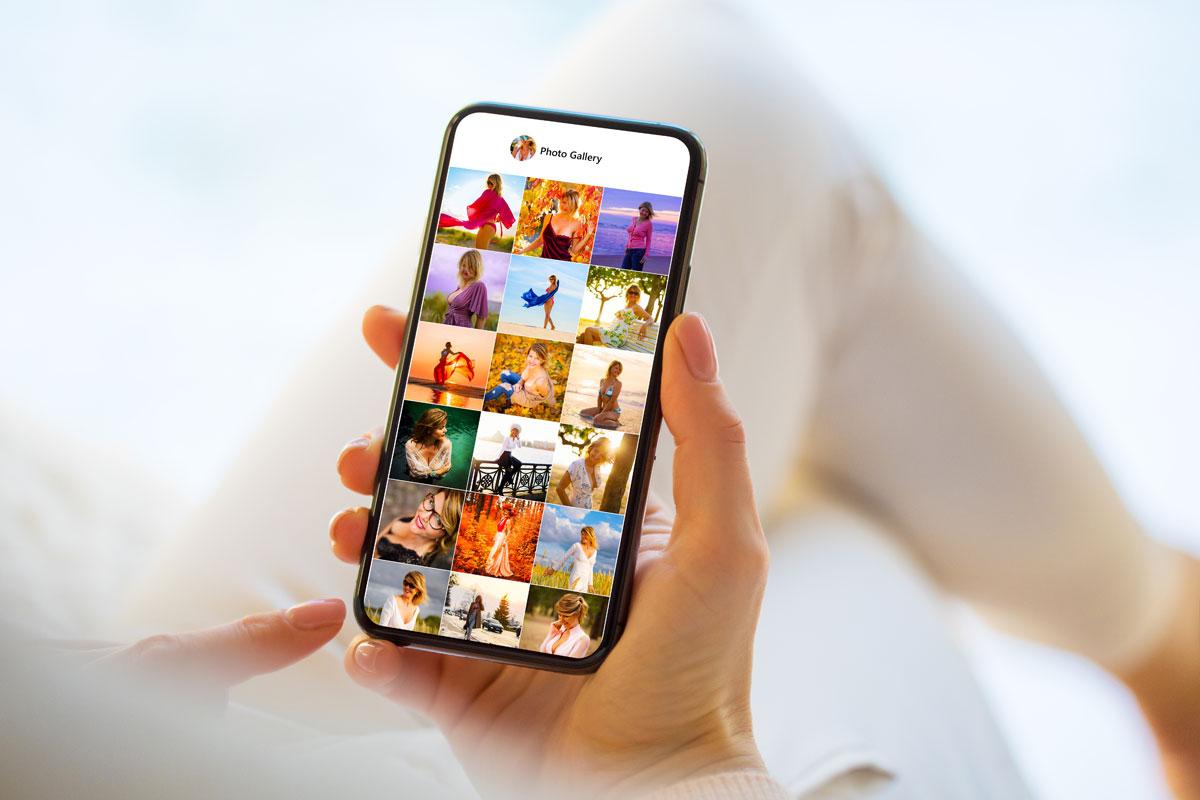
Instagram ramkalarini yaratish usullari haqida malumot
1-usul: standart xususiyatlar
Rasmiy Instagram mobil ilovasi, bu ham eng ilg’or versiya, ramkalar qo’shish uchun asboblar yo’qligi sababli, eng maqbul echim standart cho’tkalar bo’lishi mumkin. Ushbu parametrdan foydalanish uchun hikoya yaratish, ichki muharrir orqali o’tish va yuqori paneldagi skrinshotda belgilangan tugmani bosish kerak.
Ramkani yaratish, sizning ehtiyojlaringizga qarab, ekranning turli qismlaridagi panellardan foydalanib, uni o’zingiz chizishdan iborat. Biz tafsilotlarga e’tibor qaratmaymiz, chunki yechimning dolzarbligi shubhali.
Shu bilan bir qatorda, tasvirni qo’shish yorlig’ini hikoyalar tahrirlovchisida mavjud tarkibga ishlatishingiz mumkin. Agar siz etarlicha harakat qilsangiz, siz asosiy faylning turli qismlarida to’g’ri joylashtirilgan turli xil tasvirlardan juda ajoyib ramka yaratishingiz mumkin.
2 -usul: Tayyorlangan echimlar
Internetda siz ko’plab tayyor ramka shablonlarini topishingiz mumkin, masalan, Pinterest xizmati veb-saytida, ularni kerakli rasmlarga qo’llash va keyin ularni Instagram-ga qo’shish kifoya. Buning uchun Adobe Photoshop kabi uchinchi tomon grafik muharriridan foydalanish yaxshidir, u quyida ko’rsatilgan tartibni namoyish qilish uchun ishlatiladi.
Lea tambien: Fotoshopda fotosuratlarni ramkalash
-
- Birinchi narsa — ramka uchun manba materialini o’zingiz topish yoki yaratish. Agar siz boshqa birovning materialidan foydalanishga qaror qilsangiz, boshqa materialda yangi materialni yaratishda shaffoflikni qo’llab -quvvatlang.
- Photoshop -ni oching va menyu orqali «Fayl». yangi tasvirni yaratishni boshlang. Qiymatlarni blokirovka qilish «Qaror». Fotosurat va ramkaning o’lchamiga qarab, u sizning xohishingizga ko’ra sozlanishi kerak.
- Tahrirlovchining ish maydoniga chop etish uchun oldindan tayyorlangan faylni sudrab tashlab, kattalashtiring va tekislang. Siz asl rasmni ham ochishingiz mumkin.
-
- Oldindan saqlangan PNG ramkasi xuddi shu tarzda qo’shilishi va kerakli joyga joylashtirilishi kerak. Bezatish uchun qatlam uslublari va boshqa vositalardan foydalaning, biz tafsilotlarga to’xtalmaymiz.Turli effektlarni birlashtirib, noyob natijaga erishish mumkin. Photoshop-ning o’z filtrlarini ham unutmasligimiz kerak, bu sizga ramkaga xiralik va boshqa ko’p narsalarni qo’shish imkonini beradi.
- Siz uni menyu orqali saqlashingiz mumkin «Fayl».element yordamida «Saqlash» va tegishli parametrlarni o’rnatish. Instagram uchun PNG va JPG formatlari yaxshi, chunki ikkinchisi ohanglarning eng yaxshi takrorlanishini kafolatlaydi.Yakuniy ishni ijtimoiy tarmoqqa yuklash Internetdagi boshqa maqolada tasvirlangan tavsiyalarga amal qilgan holda kompyuterdan yoki Internetda amalga oshirilishi mumkin. ilova orqali. E’tibor bering, faqat mobil mijozda tasvir ko’rinishini sezilarli darajada yaxshilaydigan yordamchi filtrlar mavjud. Batafsil o’qish: Instagram hikoyangizga bir nechta rasm qo’shing
Yuqoridagi vazifani bajarish uchun, agar siz uchinchi tomon dasturlarini ishlatishni yoqtirmasangiz, o’zingizni standart storis muharriri vositalari bilan cheklashingiz mumkin. Bunday holda, yuqorida ko’rsatilgan boshqa yo’riqnomada tasvirlanganidek, ramka faylini mavjudining ustiga qo’yish va to’g’ri joyga qo’yish kerak.
3-usul: Uchinchi shaxslarning arizalari
Bugungi kunda mobil qurilmalar uchun ko’p sonli grafik muharrirlar mavjud bo’lib, ular sizga freymlarni har xil usulda, mustaqil funktsiyadan tasvirlarni birlashtirishgacha ishlatishga imkon beradi. Biz birinchi variantni ushbu ilovalardan biri yordamida batafsil ko’rib chiqamiz, ikkinchisi esa misol sifatida Photoshop -dan foydalanib muhokama qilingan.
-
- Yuqoridagi havolalardan biri yordamida dasturni yuklab oling va o’rnating va agar siz barcha funktsiyalarga kirishni xohlasangiz, obunani sotib oling. Keyin bosh sahifada belgini bosing «+» va taqdim etilgan formatlardan birini tanlang.Agar siz rasm qo’shishingiz kerak bo’lsa, bir vaqtning o’zida bir nechta fotosuratlarni yuklash qo’llab-quvvatlanmaydi. Biz boshqa formatlarni ko’rib chiqmoqchi emasmiz, lekin agar xohlasangiz, ularni o’zingiz sinab ko’rishingiz mumkin.
- Muharrirning asosiy sahifasida, birinchi navbatda, pastki oynadan foydalanib, belgilangan yorliqqa o’ting «Kesib tashlash». va taqdim etilgan o’lchamlardan birini tanlang. Bu dastlab tasvirlarni Instagram’ning ma’lum bir bo‘limiga moslashtirish haqida. Batafsil o‘qing: Instagram uchun rasm va video o‘lchamlari
- O’zgartirishlaringizni yuqori paneldagi belgi bilan saqlang va oldingi ekranga qaytib, misolimizda ko’rsatilganidek, marquee vositasini bosing. Bu yerda siz bir vaqtning o’zida barcha mumkin bo’lgan dizayn variantlari uchun tegishli o’lchamni o’rnatish uchun slayderdan foydalanishingiz mumkin.Agar standart oq ko’rinish sizni qoniqtirmasa, rangni o’zgartirishingiz, rasm qo’shishingiz, hatto oqlangan versiyasini ham ishlatishingiz mumkin. dastur ishlab chiquvchilari to’plamlari. Afsuski, siz bitta loyihada bir nechta uslubdan foydalana olmaysiz, lekin uni saqlanganidan keyin kelajakda bir xil tasvirni qayta ishlashingizga hech narsa to’sqinlik qilmaydi.
- Faylni eksportga tayyorlashni tugating va ustiga bosing «Bahamlashish» pastki panjara ustida. Saqlagandan so’ng, ekranda tanlash imkoniyati bilan qalqib chiquvchi oyna paydo bo’ladi «Instagram». tez post yaratish uchun.Oldingi band sizga darhol post formatini tanlash imkonini beradi, u tasma uchun post yoki hikoya bo‘ladimi va rasmni rasmiy ijtimoiy tarmoq mijozining tegishli ichki muharririga o‘tkazish imkonini beradi. Qolgan yagona narsa — buxgalteriya hisobini bir xil turdagi boshqa postlar bilan bir xil tarzda bajarish.
Mobil echimlarning asosiy kamchiligi — obunalarni sotib olish zarurati to’lov ko’p hollarda, kompyuter vositalari bilan sodir bo’lmagan narsa. Shu bilan birga, bu tayyor tasvirni qo’lda saqlash va yuklamasdan to’g’ridan-to’g’ri Instagramga joylashtirishning yagona yo’li.
4-usul: Onlayn xizmatlar
Qurilmaga o’rnatishni talab qiladigan to’liq grafik muharrirlaridan tashqari, Internetda ham shunga o’xshash imkoniyatlarni taklif etuvchi onlayn xizmatlarni topish mumkin. Agar siz ulanish tezligi va sifati bilan bog’liq muammolarga duch kelmasangiz, ko’rsatmalarda ko’rsatilganlar orasida yechim eng yaxshi variant bo’lishi mumkin.
-
- Iltimos, yuqoridagi havolani ishlating va uy sahifasida bir marta kiring, bu qisman kelajakda tejashning muvaffaqiyati uchun zarurdir. Ish tugagach, o’sha ekranda yorliqni bosing «Ijtimoiy tarmoqlar». va variantlardan tanlang «Instagram -da joylashtiring.» o «Instagramda hikoya».
- Yangi fon rasmini qo’shish uchun yon panelni oching «Yuklamalar»tugmasini bosing «Ommaviy axborot vositalarini yuklab olish» va qurilmangiz uchun mos faylni tanlang. Agar siz allaqachon ushbu manba bilan ishlagan bo’lsangiz, fotosuratlar ro’yxatidan foydalanishingiz mumkin «Rasmlar»..Istalgan faylning eskizini bosganda, uni masshtablash uchun yon ramkalardan foydalaning. Agar xohlasangiz, bir vaqtning o’zida bir nechta rasmni bir xil tarzda qo’shishingiz mumkin, ularning har biri alohida tahrirlanadi.
- Tugmani bosing «Ta’sirlar» Tahririyatning yuqori satrida ro’yxatning oxiriga o’ting va bo’limni toping «Ramkalar». Agar siz ushbu to’plamni tanlasangiz, variantdan foydalaning «Ulanmoq».qulfini ochmoq.
- Bo’limga qaytish «Ta’sirlar», yangi blokni toping «Ramka» va tugmasini bosing «Hammasini ko’rsatish». Ushbu ro’yxatdan, rasmda ko’rsatilgandek, avtomatik ravishda rasmga qo’llaniladigan ramkani tanlang.
- Agar siz ushbu parametrdan qoniqmasangiz, variantga o’tishingiz mumkin «Elementlar»., toifani toping «Ramkalar». va tugmasini bosing «Hammasini ko’rsatish». Bu erda ko’rsatilgan effektlar rasmga alohida elementlar sifatida qo’shiladi, ularning har biri o’z fotosuratiga ega bo’lishi mumkin. Shablonlardan birini tahrirlovchining ish maydoniga sudrab olib tashlang, tahrirlang va yorliqni bosing «Yuklashlar».. Xuddi shu tarzda, fayllardan birini yangi qo’shilgan ramka maydoniga olib boring.
- O’zgartirishni tugatgandan so’ng, yakuniy ishingizni saqlash uchun veb -sahifaning o’ng yuqori burchagidagi tugmani bosing «Yuklab olish». va tegishli eksport parametrlarini o’rnating. Afsuski, 1080 × 1080 dan yuqori aniqlikdagi pullik obunasiz bo’lmaydi.
Siz Instagram -da veb -sayt va ijtimoiy tarmoqning rasmiy mijozi orqali nashr qilishingiz mumkin. Ushbu onlayn -xizmatda xuddi shu nomdagi o’z ilovasi mavjud bo’lib, u ilgari saqlamasdan to’g’ridan -to’g’ri eksport qilish imkonini beradi.
5 -usul: kollajlar yaratish
Yuqorida keltirilgan echimlarga qo’shimcha ravishda, siz kollaj yaratish orqali ham Instagram -dagi postingizga ramka qo’shishingiz mumkin. Buning uchun ichki hikoya muharririni oching, yon panellardan birida afsona yozilgan tugmani bosing «Kollaj». va sizning xohishingizga ko’ra qutilarni to’ldiring.
Ko’proq o’qing: Instagramda kollaj yarating
Siz uchinchi tomon grafik muharrirlari yordamida xabarning ko’rinishini sezilarli darajada yaxshilashingiz mumkin, ularning ba’zilari yuqorida aytib o’tilgan. Bundan tashqari, bu yondashuv — ijtimoiy tarmoqlardagi muntazam xabarlar kollajlarini joylashtirishning yagona usuli.
Biz sizning muammoingizda sizga yordam bera olganimizdan xursandmiz.
Instagram, Texnologiyalar
Instagram ramkalarini yaratish usullari